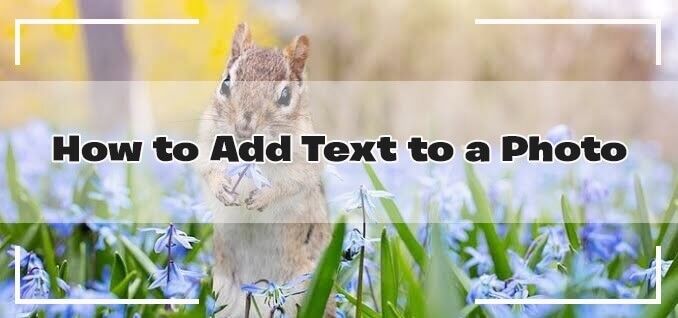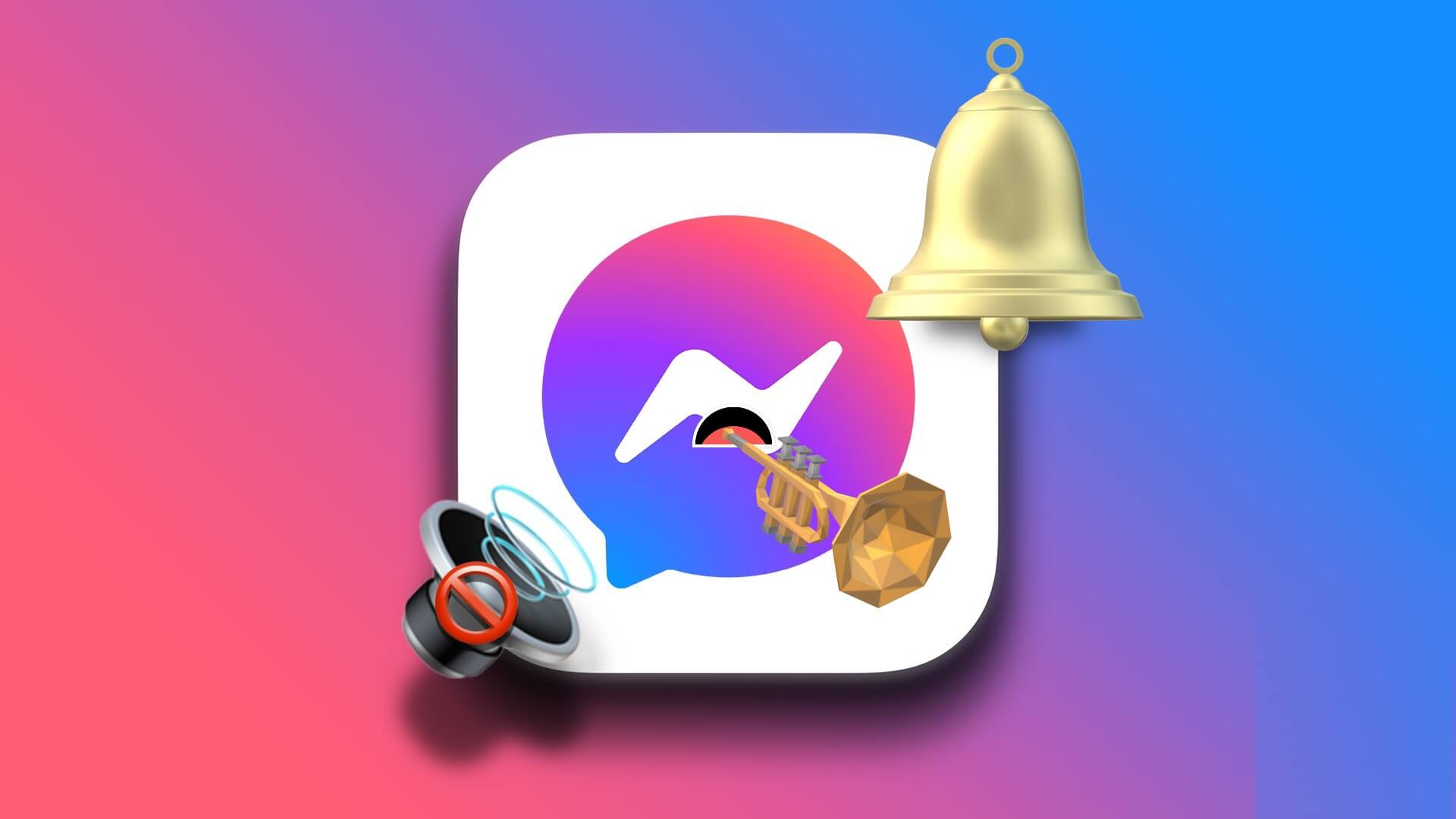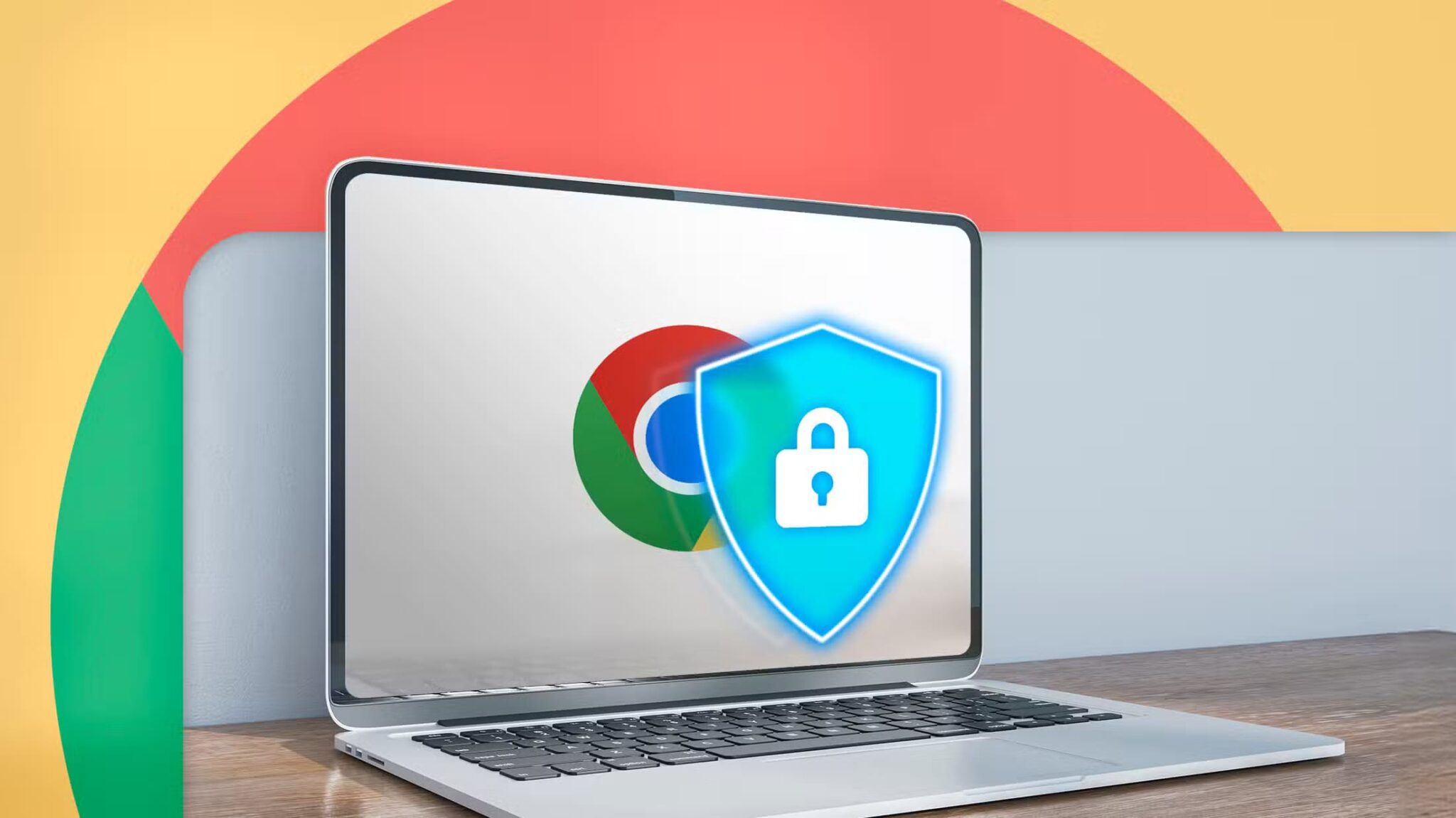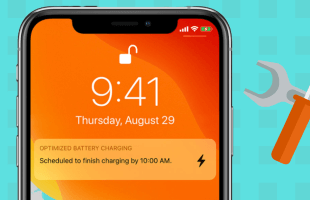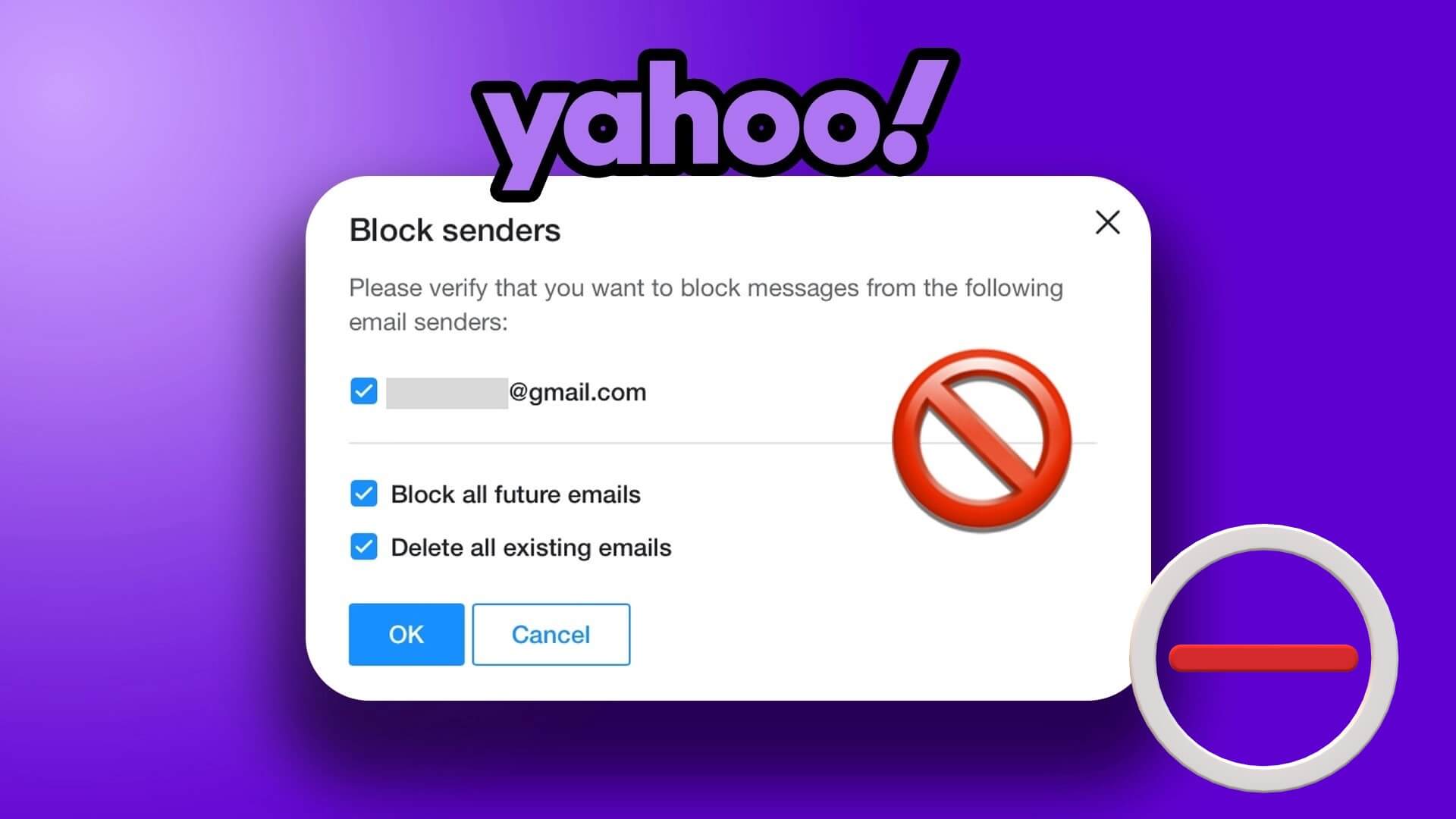En DHCP-server (Dynamic Host Configuration Protocol) er en nettverksprotokoll som automatisk tildeler IP-adresser. Den distribuerer også nettverkskonfigurasjon til alle tilkoblede enheter, for eksempel DNS-server, subnettmaske og standard gateway. Men oftere enn ikke kan det oppstå en feil ved fornyelse, frigjøring eller leasing av en IP-adresse. Hvis du får feil ved tilkobling til DHCP-server på Windows 10, prøv disse metodene for å fikse Kan ikke koble til DHCP-serverfeil i Windows 10.

En DHCP-server tillater nettverkskonfigurasjon av nylig tilkoblede enheter uten å angi individuelle statiske IP-adresser. I stedet automatiseres prosessen med DHCP-serveren og nettverksgrensesnittkontrolleren som kobles til oppdaterings- og utgivelsesadresser.
Dessverre kan mangel på kommunikasjon mellom protokollene føre til Avbryt tilgangen til Internett. Hvis du ikke lenger kan surfe på Internett på grunn av feilen Kan ikke koble til DHCP-server, er her noen løsninger.
1. Gjør din DNS-registrering
Noen ganger kan det rette feilen ved å starte en manuell dynamisk registrering av DNS-navnet og IP-adressen. Du kan gjøre dette ved å registrere DNS ved hjelp av ledetekst.
Trinn 1: Skriv inn cmd i Windows-søkefeltet, og velg Kjør som administrator på høyre side.
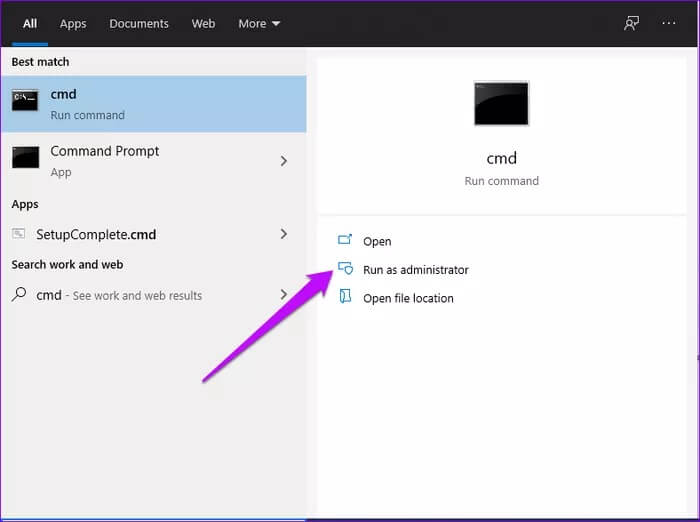
Trinn 2: Skriv inn denne kommandoen og trykk Enter
ipconfig / registerdns
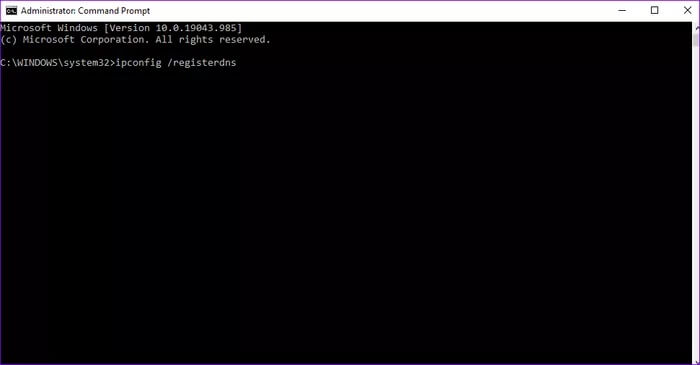
Steg 3: Start datamaskinen på nytt og se om feilen er løst. Hvis ikke, prøv de andre rettelsene.
2. Start DHCP-serveren på nytt
Feilen kan oppstå hvis DHCP har stoppet Systemet ditt kunne ikke koble til etter tjeneste. For å løse dette problemet, start DHCP-klienttjenesten på nytt.
Trinn 1: Trykk Windows + R-tastene, skriv services.msc i kjøringsdialogen og trykk Enter.
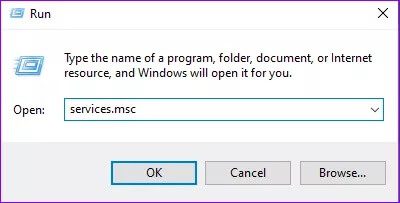
Trinn 2: Finn alternativet DHCP-klient, høyreklikk på det og velg Egenskaper.
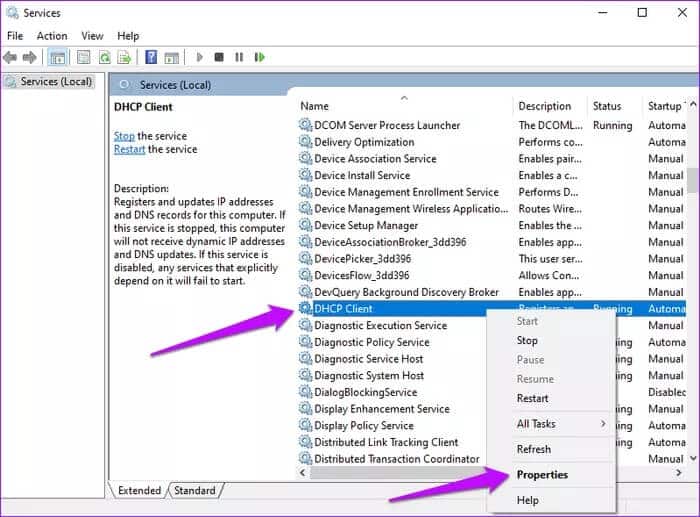
Steg 3: stopp tjenestestatus.
Trinn 4: Sett oppstartstypen til automatisk.
Trinn 5: Klikk Start-knappen, klikk OK, og deretter Bruk for å oppdatere endringene.
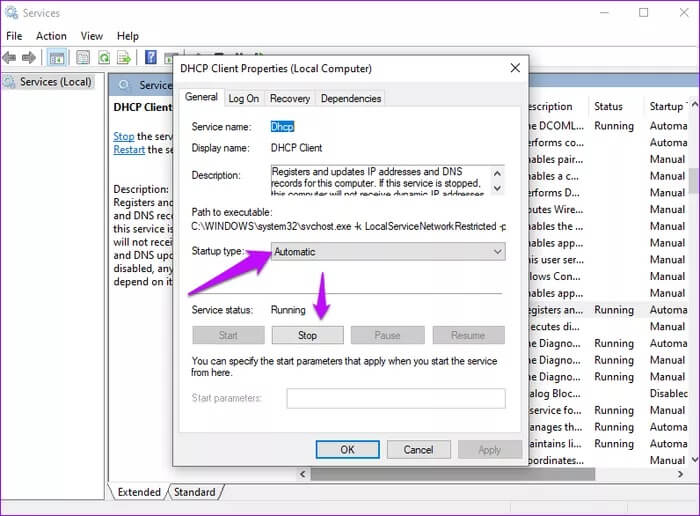
3. Tilbakestill TCP / IP
Tilbakestilling av Winsock og IP-stack er en annen fungerende løsning på feilen. Følg disse trinnene for å tilbakestille TCP/IP.
Trinn 1: Skriv inn og klikk cmd i Windows-søkefeltet og kjør som administrator.
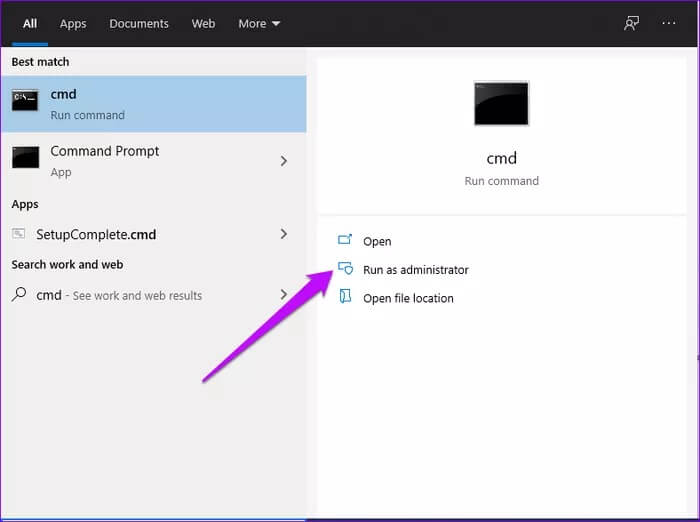
Trinn 2: Skriv inn følgende kommandoer og trykk Enter etter hver.
netsh winsock reset
netsh int ip reset
ipconfig / release
ipconfig / renew
ipconfig / flushdns
Steg 3: Start datamaskinen på nytt og se om feilen forsvinner.
4. Oppdater og installer nettverksdriverne på nytt
Utdaterte og utdaterte drivere er en vanlig årsak til at feilen ikke kan kobles til DHCP-serveren. vil lede Oppdater systemet ditt For å gi ut nyere versjoner som støtter nettverksprotokollen. Å installere nettverksdriverne på nytt hjelper deg med å finne de riktige driverne for maskinvaren din.
Trinn 1: Høyreklikk på Windows Start-knappen og velg Enhetsbehandling.
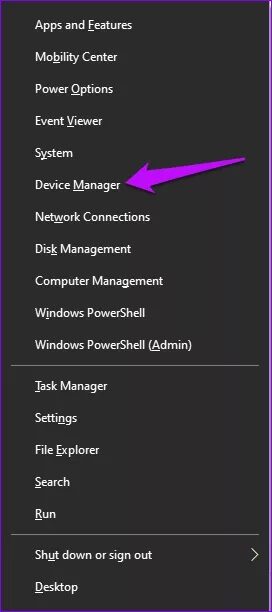
Trinn 2: Finn nettverkskort og utvid listen. Velg det problematiske nettverkskortet og klikk på Oppdater driverprogramvare.
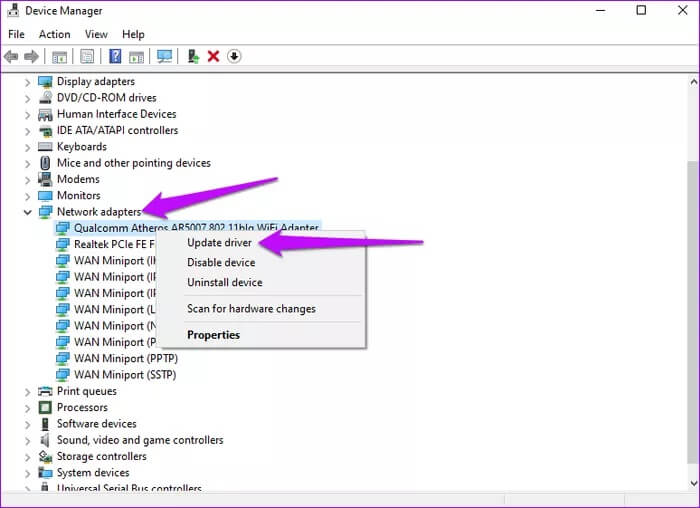
Steg 3: Klikk Søk automatisk etter oppdatert driverprogramvare. Når prosessen er fullført, start datamaskinen på nytt.
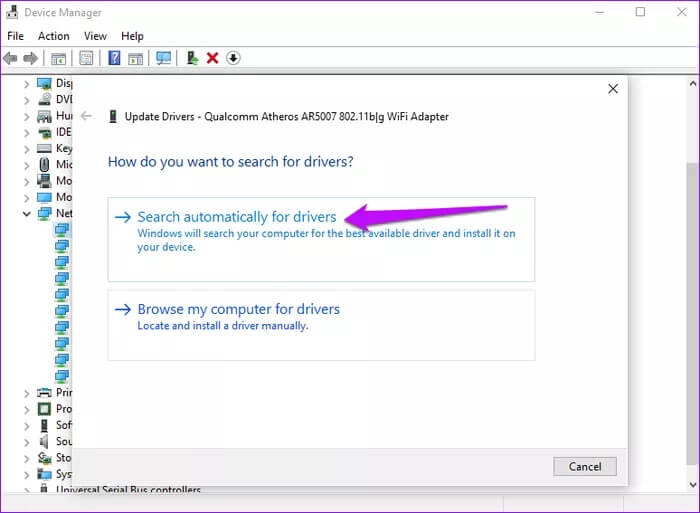
I stedet avinstaller og installer den problematiske driveren på nytt. Slik kan du gjøre det.
Trinn 1: I alternativet Nettverkskort velger du Avinstaller enhet.
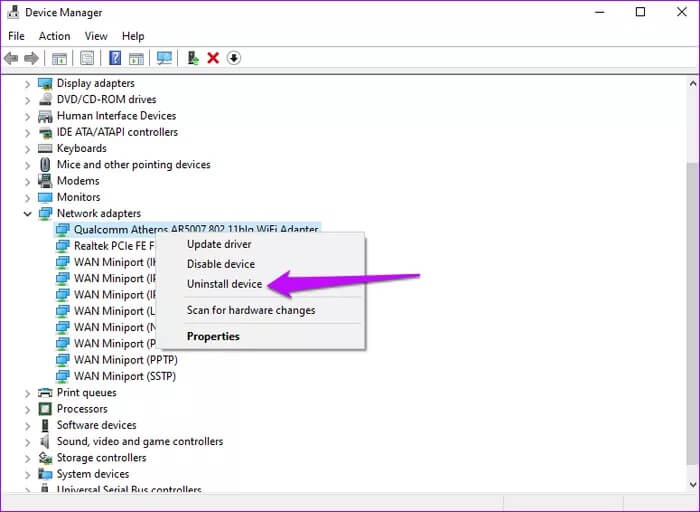
Trinn 2: Bekreft prosessen ved å klikke på alternativet Avinstaller.
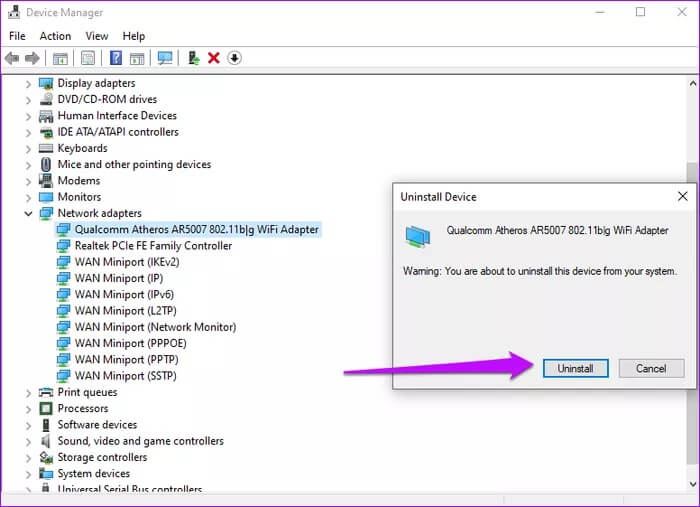
Steg 3: Øverst på skjermen trykker du på Søk etter maskinvareendringer.
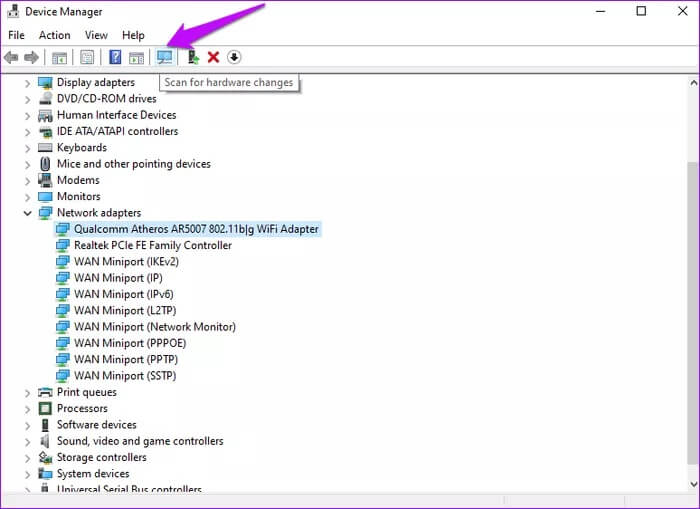
Vent til Windows fullfører prosessen, og start deretter enheten på nytt.
For å legge til dette, vurder å nedgradere til den tidligere fungerende versjonen av datamaskinen. Slik kan du gjøre det.
Trinn 1: Naviger til det problematiske nettverkskortet, høyreklikk på det og velg Egenskaper.
Trinn 2: Velg fanen Driver og velg alternativet Roll Back Driver og klikk på den. Klikk OK.
Legge merke til: Hvis alternativet er nedtonet, er det ingen sikkerhetskopifil fordi driveren ikke har blitt oppdatert nylig.
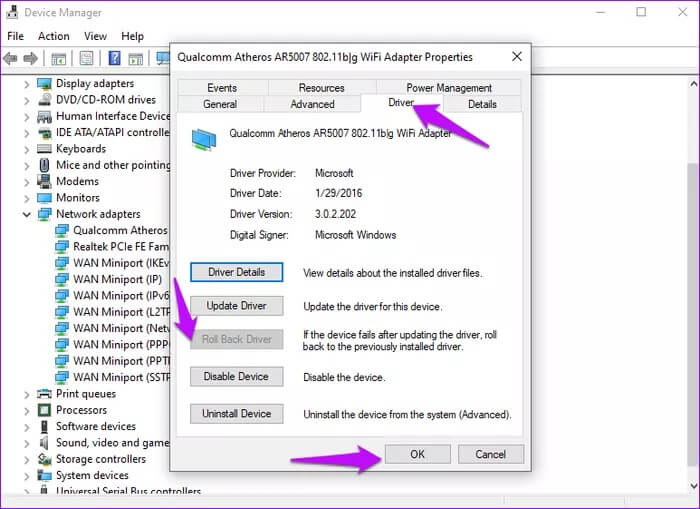
5. Slå av IPV6
Feilen oppstår også hvis IPv6 er aktivert og det ikke er noe lokalt nettverk å koble til. For å fikse dette problemet, deaktiver IPv6.
Trinn 1: Trykk på Windows + R-tastene for å åpne dialogboksen Kjør.
Trinn 2: Skriv inn ncpa.cpl i søkeboksen, og trykk deretter på Enter.
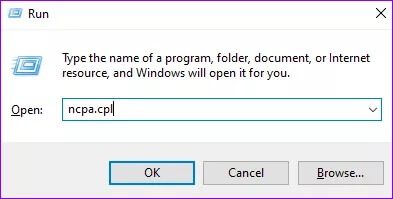
Steg 3: Finn Internett-tilkoblingen du bruker og høyreklikk på den. Klikk deretter på Egenskaper.
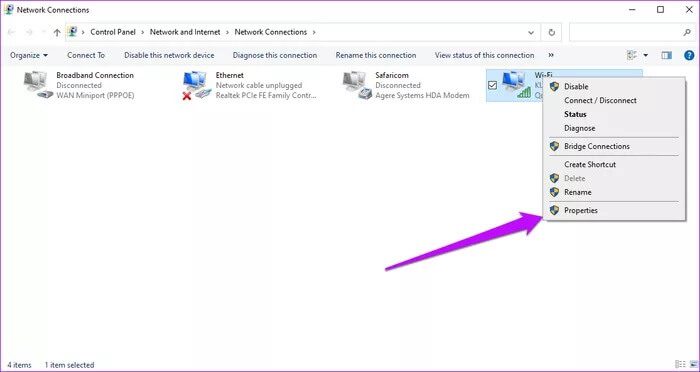
Trinn 4: I kategorien Nettverk fjerner du merket for Internet Protocol version 6 (IPv6) og klikker OK for å oppdatere endringene.
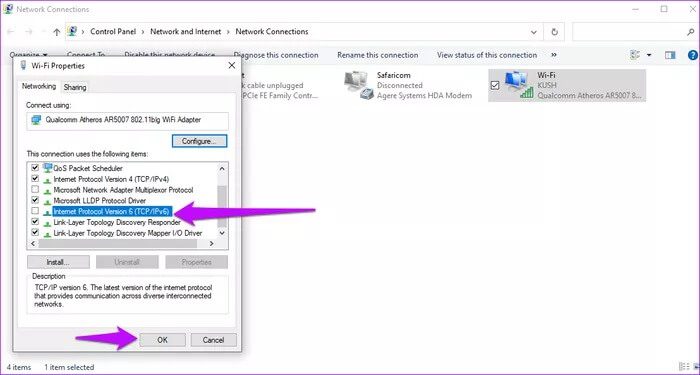
Start datamaskinen på nytt og se om feilen vises.
Bla enkelt
En riktig fungerende DHCP-server sparer tid og penger. Det sikrer en kontinuerlig flyt av aktiviteter mens den dynamisk tildeler IP-adresser til nye og gamle enheter. Hver unike IP-adresse som er tildelt en enhet sikrer jevn surfing med uavbrutt tilkobling og bedre produktivitet.
Del med oss i kommentarene, hva er de beste metodene du prøvde for å fikse feilen Kan ikke koble til DHCP-server i Windows 10?